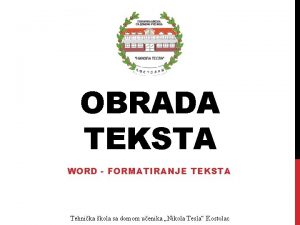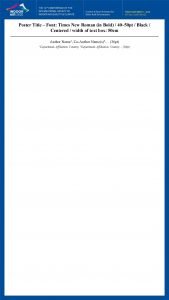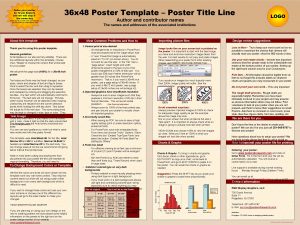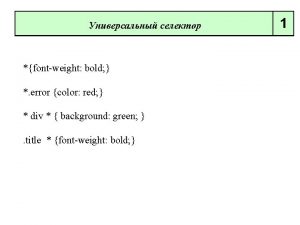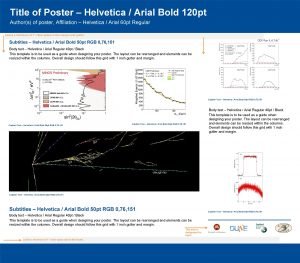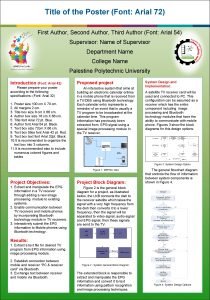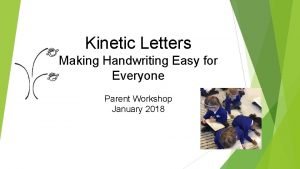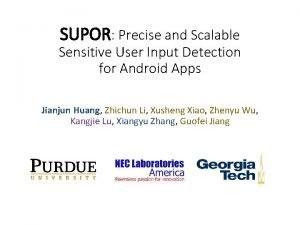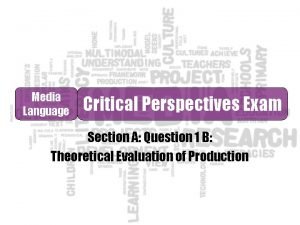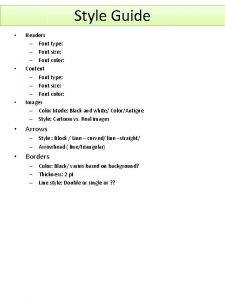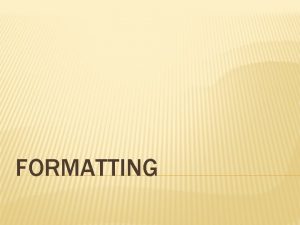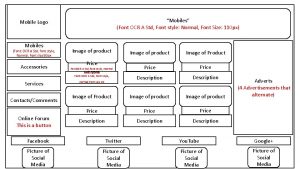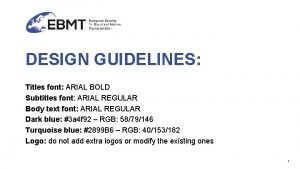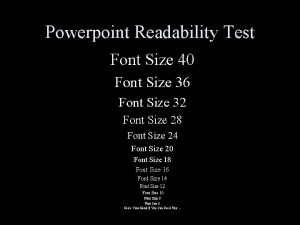EXCEL 2 Formatiranje EXCEL 2 FORMATIRANJE PORAVNANJE FONT
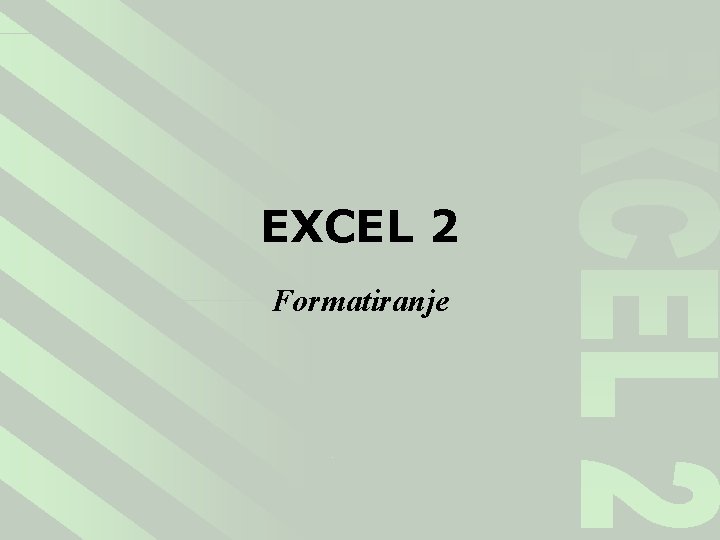
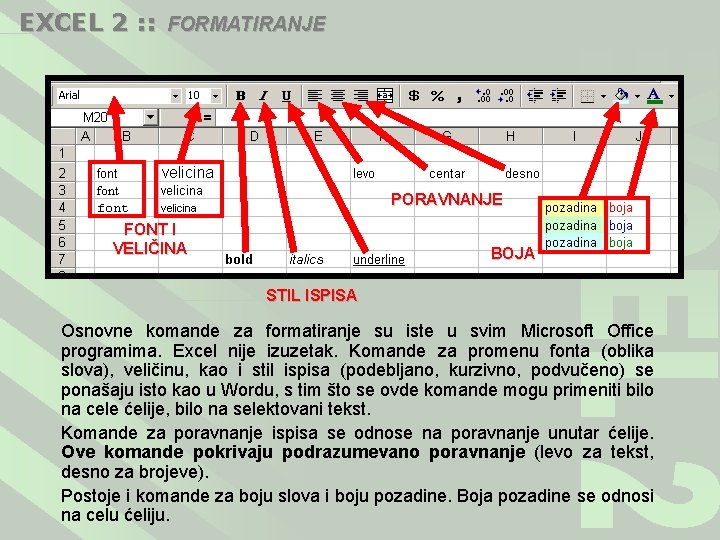
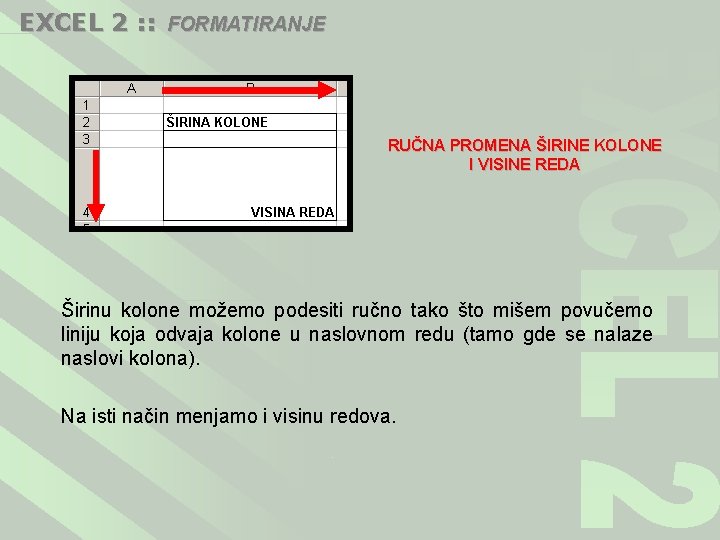
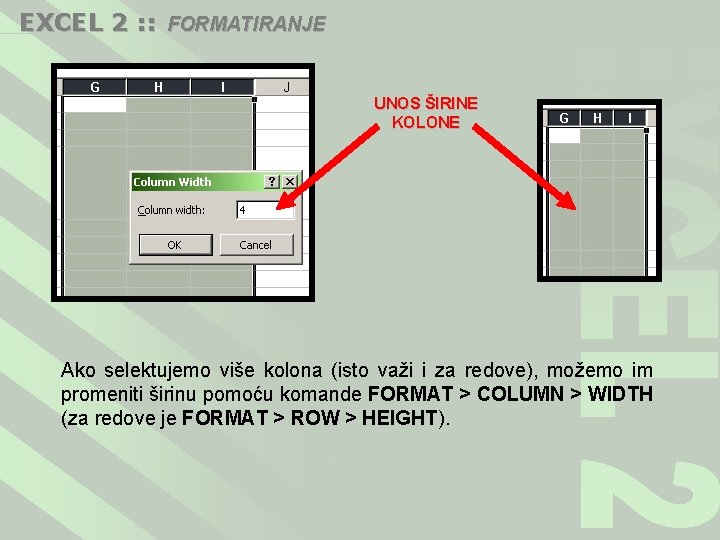
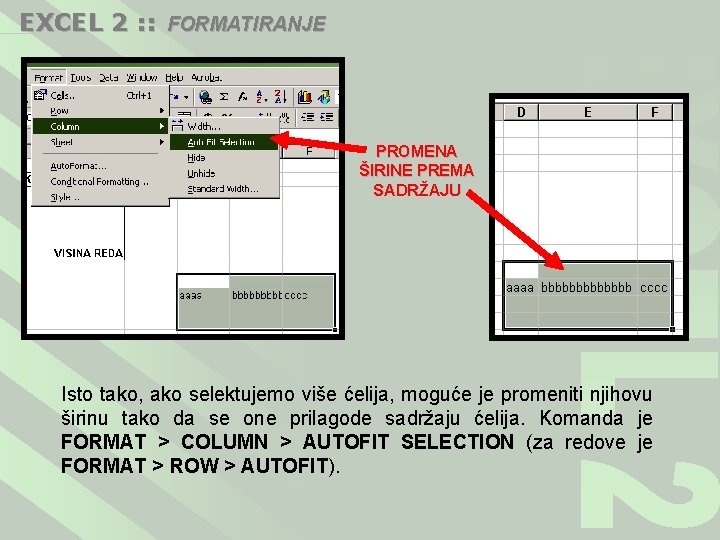
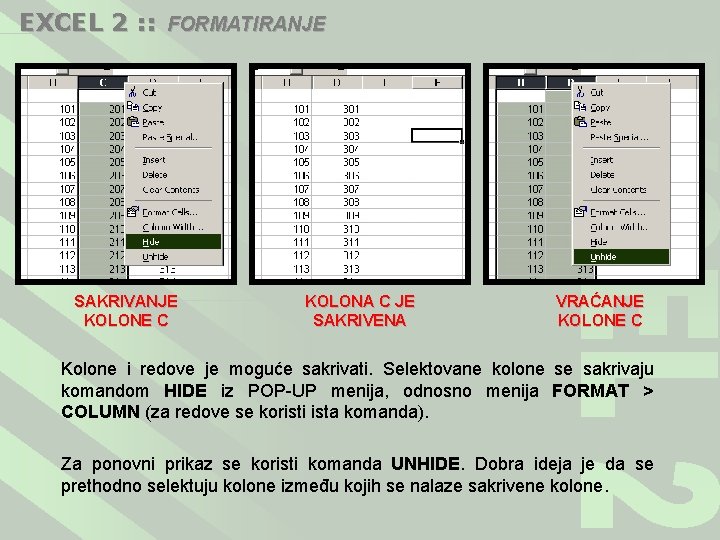


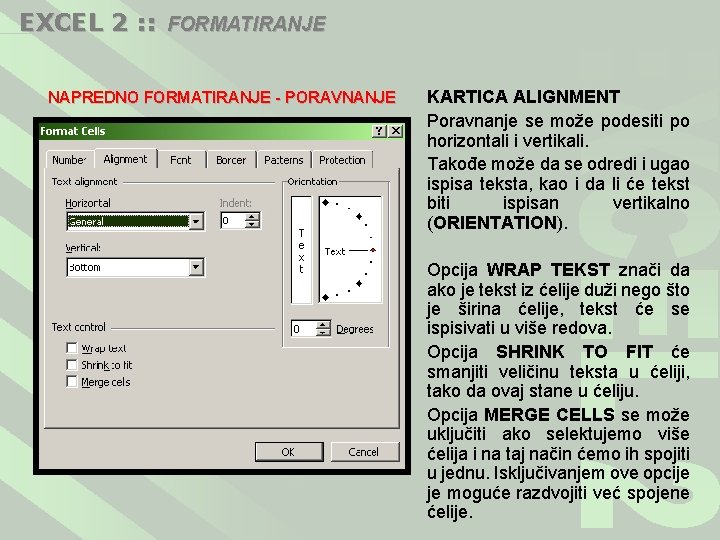
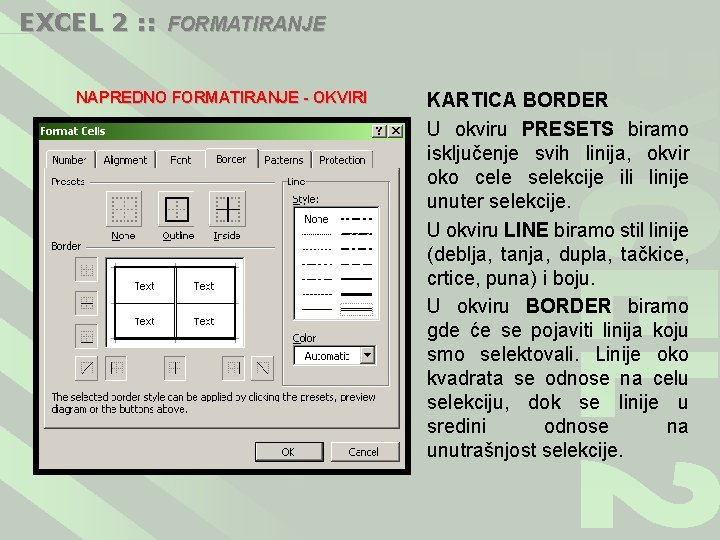
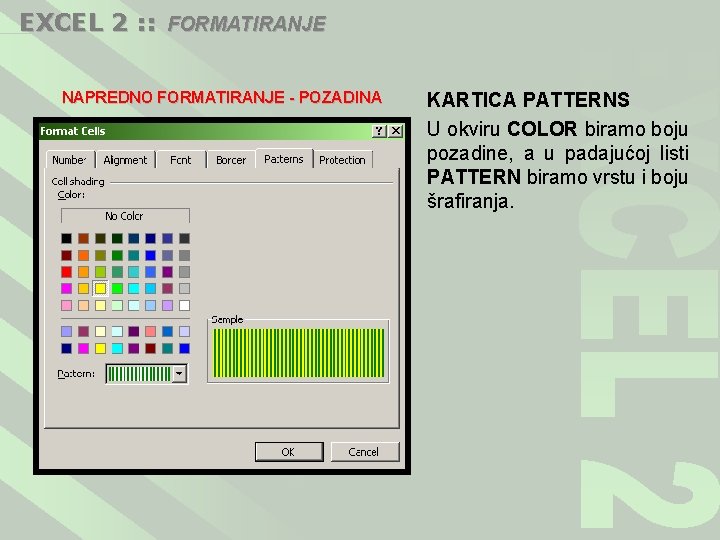
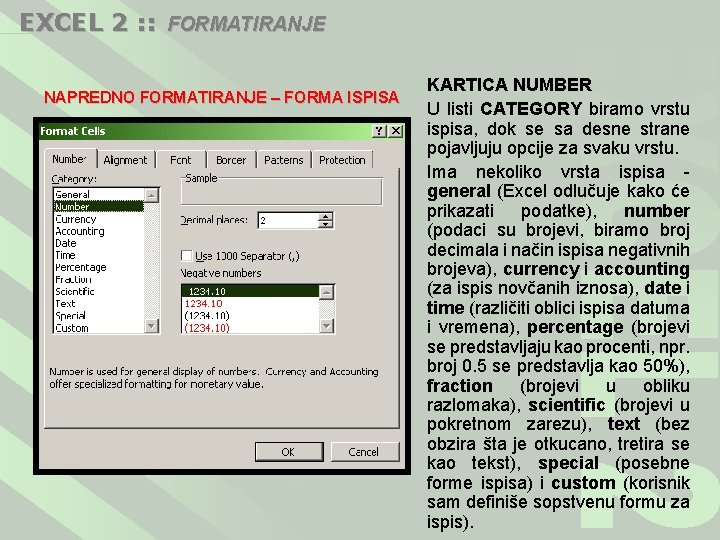



- Slides: 15
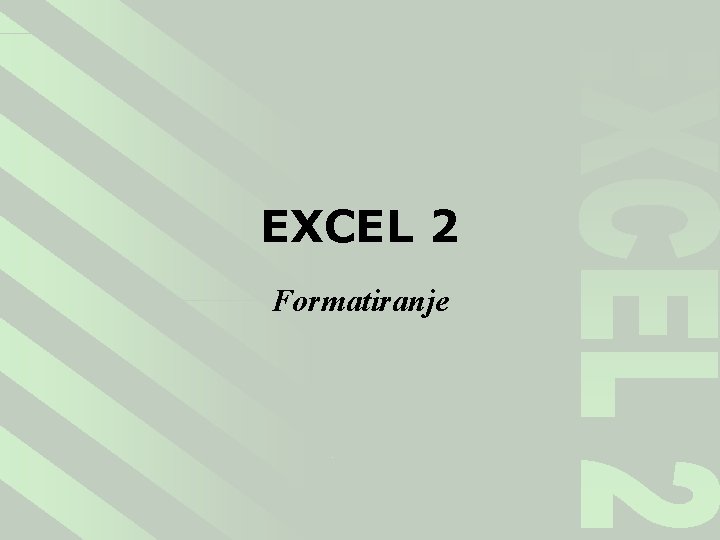
EXCEL 2 Formatiranje
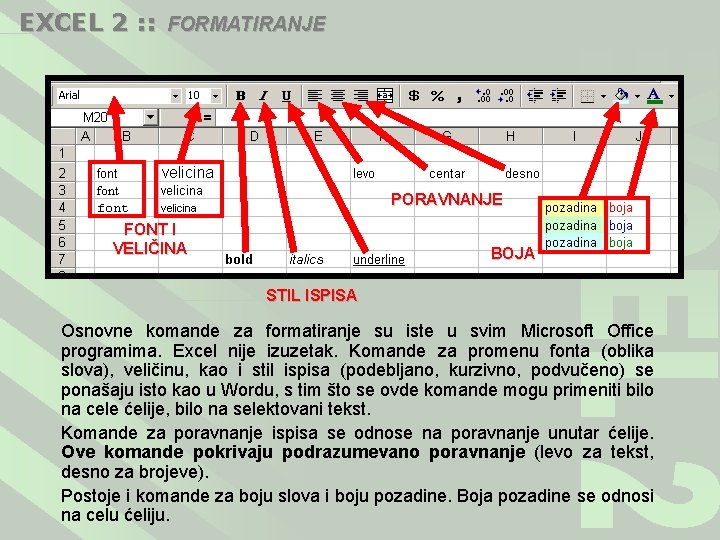
EXCEL 2 : : FORMATIRANJE PORAVNANJE FONT I VELIČINA BOJA STIL ISPISA Osnovne komande za formatiranje su iste u svim Microsoft Office programima. Excel nije izuzetak. Komande za promenu fonta (oblika slova), veličinu, kao i stil ispisa (podebljano, kurzivno, podvučeno) se ponašaju isto kao u Wordu, s tim što se ovde komande mogu primeniti bilo na cele ćelije, bilo na selektovani tekst. Komande za poravnanje ispisa se odnose na poravnanje unutar ćelije. Ove komande pokrivaju podrazumevano poravnanje (levo za tekst, desno za brojeve). Postoje i komande za boju slova i boju pozadine. Boja pozadine se odnosi na celu ćeliju.
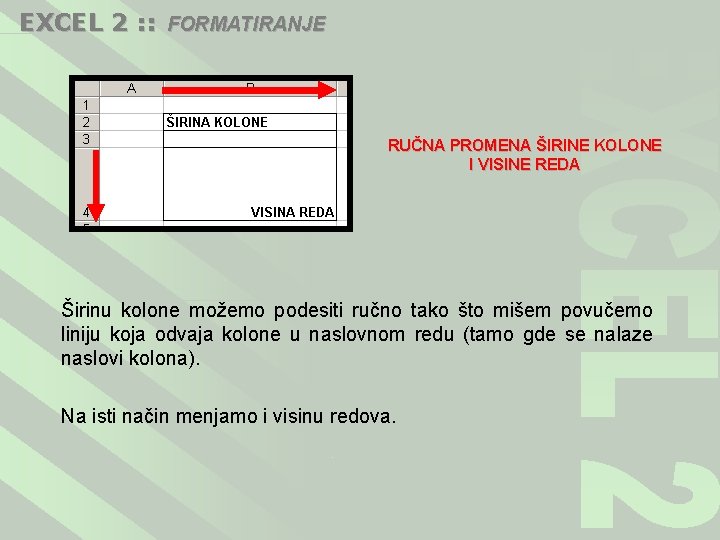
EXCEL 2 : : FORMATIRANJE RUČNA PROMENA ŠIRINE KOLONE I VISINE REDA Širinu kolone možemo podesiti ručno tako što mišem povučemo liniju koja odvaja kolone u naslovnom redu (tamo gde se nalaze naslovi kolona). Na isti način menjamo i visinu redova.
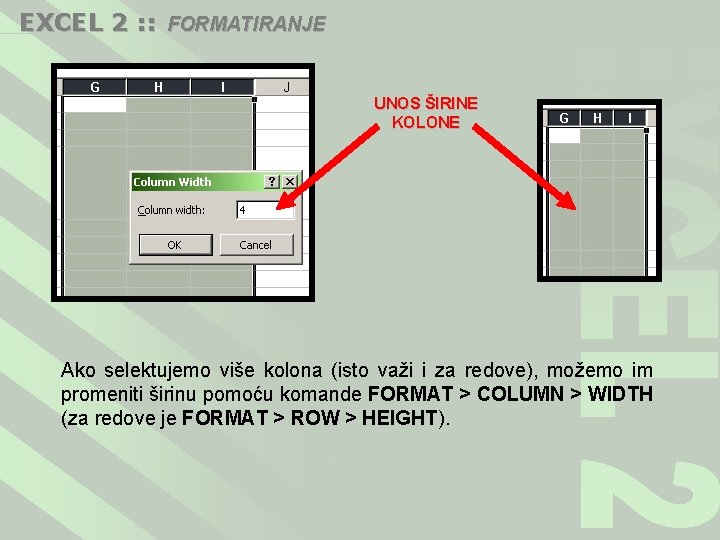
EXCEL 2 : : FORMATIRANJE UNOS ŠIRINE KOLONE Ako selektujemo više kolona (isto važi i za redove), možemo im promeniti širinu pomoću komande FORMAT > COLUMN > WIDTH (za redove je FORMAT > ROW > HEIGHT).
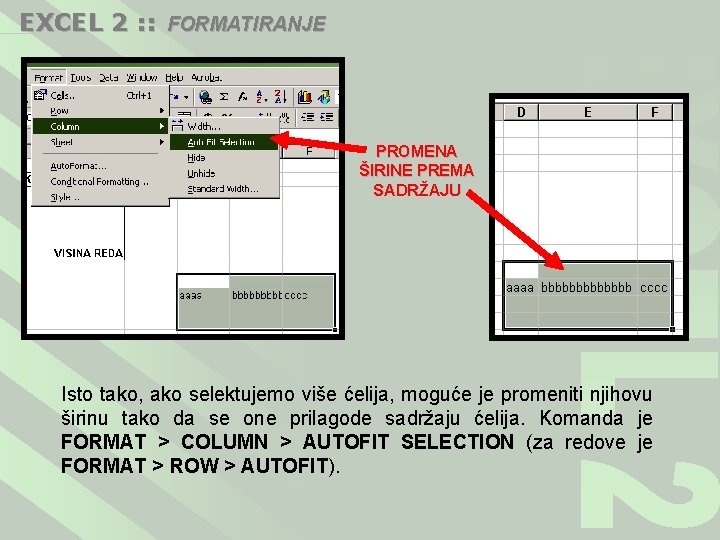
EXCEL 2 : : FORMATIRANJE PROMENA ŠIRINE PREMA SADRŽAJU Isto tako, ako selektujemo više ćelija, moguće je promeniti njihovu širinu tako da se one prilagode sadržaju ćelija. Komanda je FORMAT > COLUMN > AUTOFIT SELECTION (za redove je FORMAT > ROW > AUTOFIT).
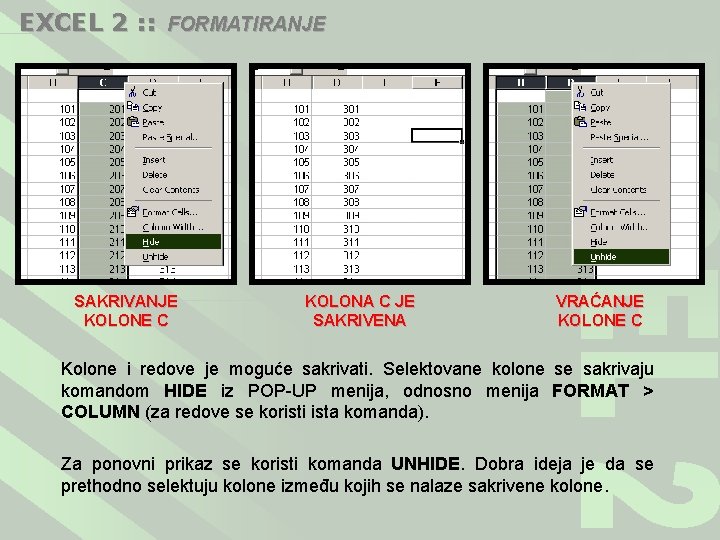
EXCEL 2 : : FORMATIRANJE SAKRIVANJE KOLONE C KOLONA C JE SAKRIVENA VRAĆANJE KOLONE C Kolone i redove je moguće sakrivati. Selektovane kolone se sakrivaju komandom HIDE iz POP-UP menija, odnosno menija FORMAT > COLUMN (za redove se koristi ista komanda). Za ponovni prikaz se koristi komanda UNHIDE. Dobra ideja je da se prethodno selektuju kolone između kojih se nalaze sakrivene kolone.

EXCEL 2 : : FORMATIRANJE SPAJANJE ĆELIJA Za spajanje selektovanih ćelija se koristi komanda MERGE AND CENTER. Sadržaj će biti centriran po horizontali (što se može izmeniti komandama za poravnanje).

EXCEL 2 : : FORMATIRANJE NAPREDNO FORMATIRANJE - FONT KARTICA FONT Komanda CELLS iz menija FORMAT omogućava napredno formatiranje selektovanih ćelija. Možemo odabrati font, stil i veličinu, način podvlačenja (UNDERLINE), boju ispisa (COLOR) i efekte: precrtano (STRIKETHROUGH), stepen (SUPERSCRIPT) i indeks (SUBSCRIPT). Ako želimo da odabrane karakteristike ostanu primenjene za kasnije, biramo opciju NORMAL FONT.
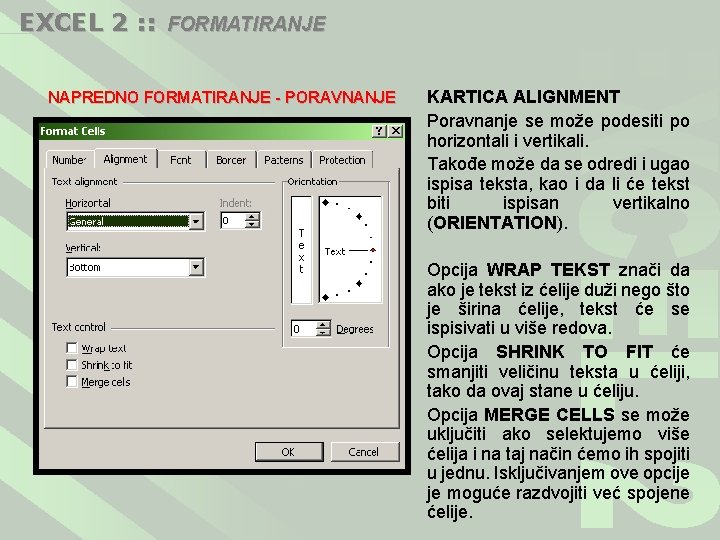
EXCEL 2 : : FORMATIRANJE NAPREDNO FORMATIRANJE - PORAVNANJE KARTICA ALIGNMENT Poravnanje se može podesiti po horizontali i vertikali. Takođe može da se odredi i ugao ispisa teksta, kao i da li će tekst biti ispisan vertikalno (ORIENTATION). Opcija WRAP TEKST znači da ako je tekst iz ćelije duži nego što je širina ćelije, tekst će se ispisivati u više redova. Opcija SHRINK TO FIT će smanjiti veličinu teksta u ćeliji, tako da ovaj stane u ćeliju. Opcija MERGE CELLS se može uključiti ako selektujemo više ćelija i na taj način ćemo ih spojiti u jednu. Isključivanjem ove opcije je moguće razdvojiti već spojene ćelije.
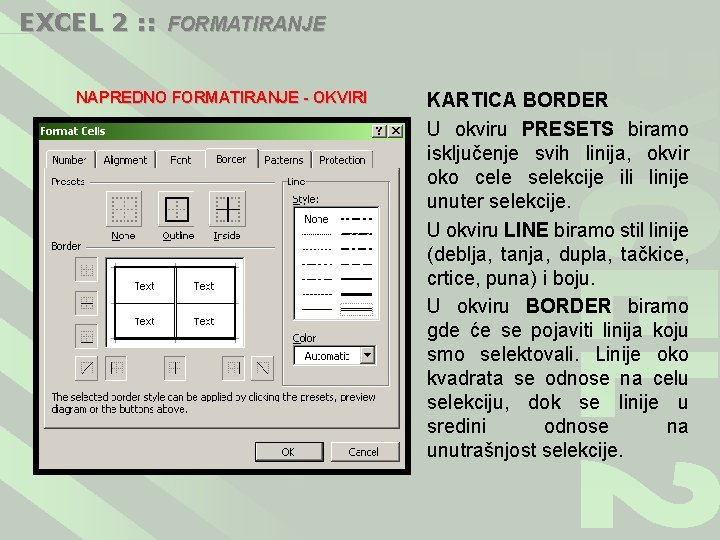
EXCEL 2 : : FORMATIRANJE NAPREDNO FORMATIRANJE - OKVIRI KARTICA BORDER U okviru PRESETS biramo isključenje svih linija, okvir oko cele selekcije ili linije unuter selekcije. U okviru LINE biramo stil linije (deblja, tanja, dupla, tačkice, crtice, puna) i boju. U okviru BORDER biramo gde će se pojaviti linija koju smo selektovali. Linije oko kvadrata se odnose na celu selekciju, dok se linije u sredini odnose na unutrašnjost selekcije.
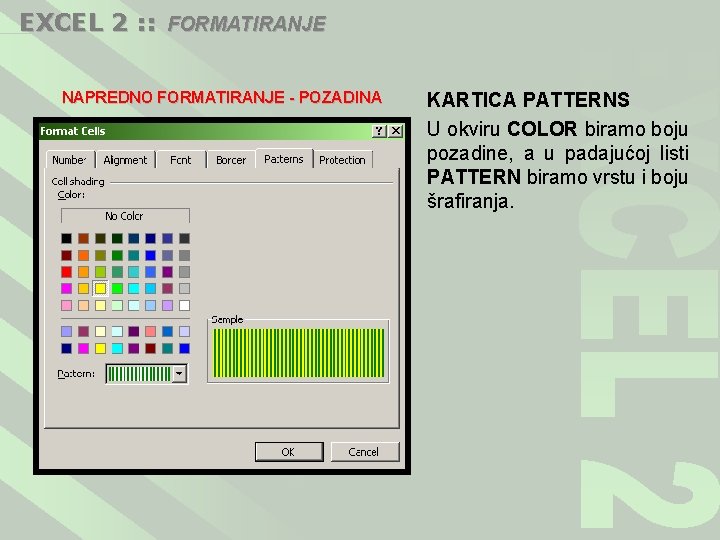
EXCEL 2 : : FORMATIRANJE NAPREDNO FORMATIRANJE - POZADINA KARTICA PATTERNS U okviru COLOR biramo boju pozadine, a u padajućoj listi PATTERN biramo vrstu i boju šrafiranja.
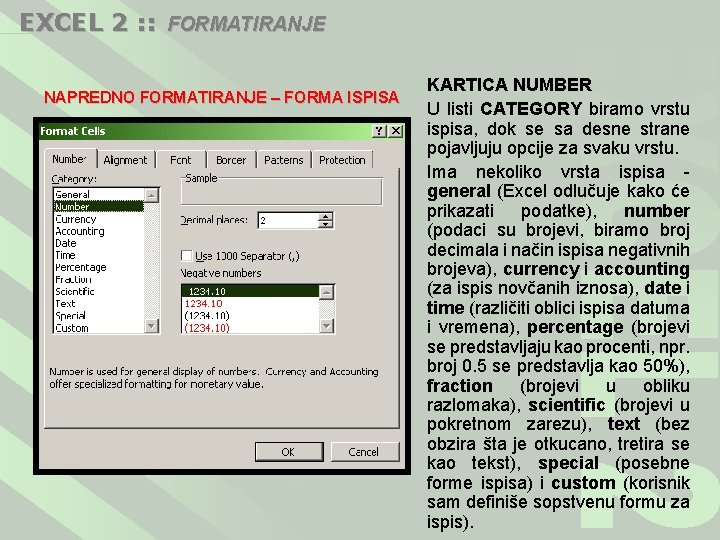
EXCEL 2 : : FORMATIRANJE NAPREDNO FORMATIRANJE – FORMA ISPISA KARTICA NUMBER U listi CATEGORY biramo vrstu ispisa, dok se sa desne strane pojavljuju opcije za svaku vrstu. Ima nekoliko vrsta ispisa general (Excel odlučuje kako će prikazati podatke), number (podaci su brojevi, biramo broj decimala i način ispisa negativnih brojeva), currency i accounting (za ispis novčanih iznosa), date i time (različiti oblici ispisa datuma i vremena), percentage (brojevi se predstavljaju kao procenti, npr. broj 0. 5 se predstavlja kao 50%), fraction (brojevi u obliku razlomaka), scientific (brojevi u pokretnom zarezu), text (bez obzira šta je otkucano, tretira se kao tekst), special (posebne forme ispisa) i custom (korisnik sam definiše sopstvenu formu za ispis).

EXCEL 2 : : FORMATIRANJE NAPREDNO FORMATIRANJE – ZAŠTITA KARTICA PROTECTION Opcija LOCKED označava da se sadržaj polja ne može menjati, a opcija HIDDEN da se ne može videti formula koja se nalazi u tom polju. Da bi ove dve opcije bile efektivne, potrebno je aktivirati komandu TOOLS > PROTECTION > PROTECT SHEET.

EXCEL 2 : : FORMATIRANJE FIKSIRANJE REDOVA I KOLONA Ako je tabela velika tako da moramo da se pomeramo da bismo videli sve podatke i rezultate na kraju, možemo da fiksiramo redove i kolone koji predstavljaju zaglavlje tabele. Redovi/kolone koji se nalaze levo i iznad ćelije na kojoj smo pozicionirani će biti fiksirani, kada odaberemo komandu WINDOW > FREEZE PANES. Da bi se redovi i kolone oslobodili, bira se komanda UNFREEZE PANES.

EXCEL 2 : : FORMATIRANJE ZADATAK Napraviti raspored časova. U ovom zadatku se koriste bojenje ćelija, ispis, spajanje ćelija, promena širine i visine, poravnanje i pravac ispisa, kao i postavljanje okvira.